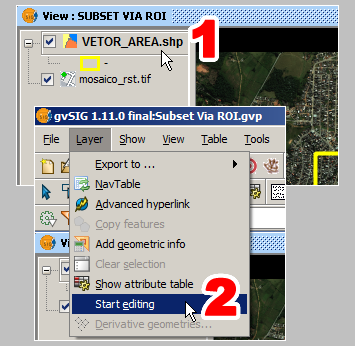Navegue pelo Canal do Projeto Sextante no Youtube
Ao navegar pela Web em busca de mais informações sobre a integração gvSIG-SAGA GIS via Sextante, descobri o blog official do projeto. O canal da ferramenta no Youtube disponibilizou até o momento 28 vídeos com instruções sobre como executar um processamento
em lote, criação e edição de modelos, captura de coordenadas, etc.
Que tal ampliar seus conhecimentos sobre o conjunto de ferramentas Sextante?
1-The SEXTANTE toolbox
http://www.youtube.com/watch?v=czXPiqsC7N4
2-The parameters window
http://www.youtube.com/watch?v=MdwEkZ1FwqA
3-The output region tab
http://www.youtube.com/watch?v=FSHf6uGxEwI
4-The output region tab(II)
http://www.youtube.com/watch?v=-V-LAaVqhvo
5-The output region tab(III)
http://www.youtube.com/watch?v=I8RO1J_130M
6-The output region tab(IV)
http://www.youtube.com/watch?v=BWBmX30D7wg
7-Running algorithms on selected features
http://www.youtube.com/watch?v=nrb2W3aeZSk
8-Output channels
http://www.youtube.com/watch?v=Rjo8mcOXtik
9-The results manager
http://www.youtube.com/watch?v=ErujKQZiwqA
10-Output tables
http://www.youtube.com/watch?v=yihELpQXX5s
11-SEXTANTE settings
http://www.youtube.com/watch?v=dZ4mG7Z1k8o
12-Catch coordinates
http://www.youtube.com/watch?v=PbSjfOYX7iU
13-The history manager
http://www.youtube.com/watch?v=2X54qN8ElHw
14 The graphical modeler
http://www.youtube.com/watch?v=zvm_zV9nr3U
15 Modeler inputs
http://www.youtube.com/watch?v=CeVE0TaBrm8
16-Modeler algorithms
http://www.youtube.com/watch?v=PcFIDysVq1o
17-Saving a model
http://www.youtube.com/watch?v=h9BwBquCfAo
18-Editing models
http://www.youtube.com/watch?v=2s0t1a4ZOZs
19-The data explorer
http://www.youtube.com/watch?v=C3xXdkcd3nw
20-Context help
http://www.youtube.com/watch?v=xdw4npb-1qE
21-Batch processing
http://www.youtube.com/watch?v=Wtt-mYlMWMg
22-Bands and fields
http://www.youtube.com/watch?v=GSqkkKxGm64
23-Executing algorithms iteratively
http://www.youtube.com/watch?v=PLmASD9bvCw
24-Numerical values
http://www.youtube.com/watch?v=XchIXbBTi1k
25-Raster calculator
http://www.youtube.com/watch?v=dDNgOx3AqNY
26-Field calculator
http://www.youtube.com/watch?v=owCd1gSI44s
27-Non-spatial calculator
http://www.youtube.com/watch?v=xftF_5RePyA
28-Basic raster operations
http://www.youtube.com/watch?v=QZ1eXJbM3BY
1-The SEXTANTE toolbox
http://www.youtube.com/watch?v=czXPiqsC7N4
2-The parameters window
http://www.youtube.com/watch?v=MdwEkZ1FwqA
3-The output region tab
http://www.youtube.com/watch?v=FSHf6uGxEwI
4-The output region tab(II)
http://www.youtube.com/watch?v=-V-LAaVqhvo
5-The output region tab(III)
http://www.youtube.com/watch?v=I8RO1J_130M
6-The output region tab(IV)
http://www.youtube.com/watch?v=BWBmX30D7wg
7-Running algorithms on selected features
http://www.youtube.com/watch?v=nrb2W3aeZSk
8-Output channels
http://www.youtube.com/watch?v=Rjo8mcOXtik
9-The results manager
http://www.youtube.com/watch?v=ErujKQZiwqA
10-Output tables
http://www.youtube.com/watch?v=yihELpQXX5s
11-SEXTANTE settings
http://www.youtube.com/watch?v=dZ4mG7Z1k8o
12-Catch coordinates
http://www.youtube.com/watch?v=PbSjfOYX7iU
13-The history manager
http://www.youtube.com/watch?v=2X54qN8ElHw
14 The graphical modeler
http://www.youtube.com/watch?v=zvm_zV9nr3U
15 Modeler inputs
http://www.youtube.com/watch?v=CeVE0TaBrm8
16-Modeler algorithms
http://www.youtube.com/watch?v=PcFIDysVq1o
17-Saving a model
http://www.youtube.com/watch?v=h9BwBquCfAo
18-Editing models
http://www.youtube.com/watch?v=2s0t1a4ZOZs
19-The data explorer
http://www.youtube.com/watch?v=C3xXdkcd3nw
20-Context help
http://www.youtube.com/watch?v=xdw4npb-1qE
21-Batch processing
http://www.youtube.com/watch?v=Wtt-mYlMWMg
22-Bands and fields
http://www.youtube.com/watch?v=GSqkkKxGm64
23-Executing algorithms iteratively
http://www.youtube.com/watch?v=PLmASD9bvCw
24-Numerical values
http://www.youtube.com/watch?v=XchIXbBTi1k
25-Raster calculator
http://www.youtube.com/watch?v=dDNgOx3AqNY
26-Field calculator
http://www.youtube.com/watch?v=owCd1gSI44s
27-Non-spatial calculator
http://www.youtube.com/watch?v=xftF_5RePyA
28-Basic raster operations
http://www.youtube.com/watch?v=QZ1eXJbM3BY